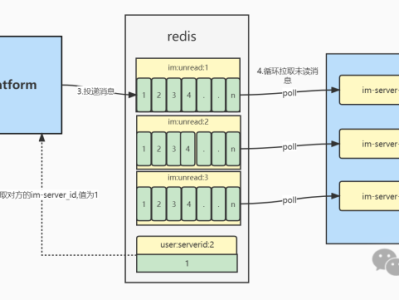大家好,今天给大家分享一个开源的文档管理系统Paperless-ngx,旨在将物理文档转换为可搜索的在线档案,以实现无纸化办公和高效的文档管理。
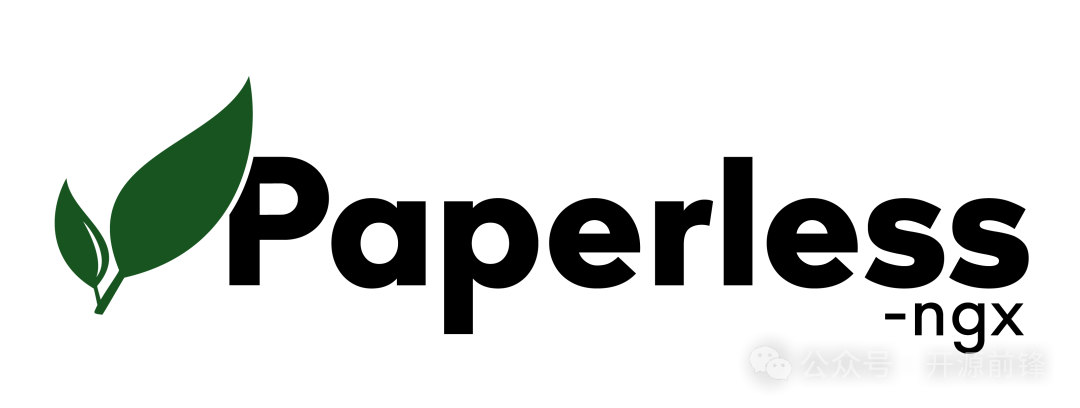
项目介绍
Paperless-ngx是一个开源的文档管理系统,旨在帮助用户实现无纸化办公。它允许用户扫描、上传和存储文档,并且通过强大的索引和搜索功能,方便用户快速查找和访问所需的文档。
该项目建立在之前 Paperless 项目的基础上,进行了诸多改进和功能扩展。
核心特点
1.文档管理与组织
• 多样化格式支持:能处理 PDF、图像文件(如 JPEG、PNG)、纯文本文件、Office 文档(Word、Excel、PowerPoint 及 LibreOffice 等效格式)等多种格式的文档。
• 灵活的分类方式:通过标签、通信人、类型等对扫描文档进行组织和索引,用户可自由配置文件名和文件夹格式,还支持自定义字段与多种数据类型。
2.数据处理与存储
• 本地安全存储:数据存储在本地服务器,绝不传输或共享,保障数据安全。
• OCR 技术应用:运用开源 Tesseract 引擎进行 OCR 操作,识别超 100 种语言,为文档添加可搜索和选择的文本,便于扫描图像文档的搜索。
• PDF/A 格式保存:文档以适合长期存储的 PDF/A 格式保存,并保留原始文档不变。
3.智能功能特性
• 机器学习辅助:利用机器学习自动为文档添加标签、通信人和文档类型。
• 高效索引与搜索:构建高效索引,支持全文搜索,具备自动补全、按相关性排序、高亮显示匹配部分、搜索相似文档等功能。
4.用户交互与界面
• 美观易用的 Web 应用:拥有现代、美观且可定制的 Web 界面,包含可定制仪表盘、多方式筛选、批量编辑、拖放上传、可保存和显示自定义视图、支持共享公共链接(可选过期)等功能。
• 适配多种模式:提供三种文档列表浏览风格,支持 “精简” 侧边栏专注文档操作,还具备黑暗模式。
5.权限管理与协作
• 强大的权限系统:内置稳健的多用户权限系统,支持全局权限以及按文档或对象的权限设置。
• 协作与工作流:支持电子邮件处理,可从多个邮箱账户导入文档并配置规则,同时拥有强大的工作流系统,优化多核系统,可并行处理多个文档。
6.系统维护与支持
• 集成健康检查:集成健全性检查器,确保文档档案状态良好。
• 社区支持与协作:通过 GitHub 讨论和 Matrix 聊天室提供社区支持,用户可提交功能请求、报告 Bug、参与贡献(包括翻译),还与多种扫描仪和扫描工具兼容,其 Office 文档和电子邮件处理功能由 Apache Tika 提供(可选,需配置)。
应用场景
个人用户:整理家庭账单、合同、证书等重要文件,告别杂乱无章的硬盘。
小型企业:统一管理发票、合同、员工档案等,提高工作效率。
学术研究:存储论文草稿、参考文献、实验数据等,便于检索和分享。
协作团队:共享和协作项目文档,通过权限管理保障数据安全。
安装使用
安装
1.使用安装脚本(Docker方式)
确保已安装 Docker 和 Docker Compose。可参考https://docs.docker.com/engine/install/获取 Docker 安装说明。
下载并运行安装脚本,命令为
$ bash -c "$(curl --location --silent --show-error https://raw.githubusercontent.com/paperless-ngx/paperless-ngx/main/install-paperless-ngx.sh)"
此脚本会自动完成配置文件下载、创建,拉取 Docker 镜像,启动 Paperless 并创建用户账户等一系列操作。
需注意,macOS 用户可能需要安装支持以sed运行的 gnu-sed。
2.从 GHCR / Docker Hub 安装
创建项目运行目录:
mkdir -v ~/paperless-ngx
在github项目compose目录[1]下载使用对应数据库的docker-compose.*.yml文件,重命名为docker-compose.yml。
如果要启用对Office文档的可选支持,请下载文件名中包含-tika的文件。下载docker-comp. env文件和.env文件并将它们存储在同一目录中。
编辑docker-compose.yml文件,修改目录挂载路径
- ./consume:/usr/src/paperless/consume
将冒号前部分替换为所选本地目录
调整Web服务器端口
ports:
- 8000:8000将冒号前部分替换为所选端口。
注意,冒号后部分不要修改,否则 Paperless 无法找到文档。
运行docker compose pull拉取镜像。
通过docker compose run --rm webserver createsuperuser或在容器内使用python3 manage.py createsuperuser创建超级用户,设置用户名、可选邮箱和至少 8 位密码。
最后运行docker compose up -d创建并启动必要容器,若未修改默认端口,可通过http://127.0.0.1:8000或服务器 IP 地址:8000 访问,使用创建的登录凭据登录。
3.自行构建 Docker 镜像
克隆仓库:
git clone https://github.com/paperless-ngx/paperless-ngx
主分支始终反映最新稳定版本。
将docker/compose/docker-compose.*.yml中的一个文件复制到项目根目录并命名为docker-compose.yml,同时复制docker-compose.env到项目根目录,根据使用的数据库后端选择合适的文件。
在docker-compose.yml中找到webserver部分的image: ghcr.io/paperless-ngx/paperless-ngx:latest,替换为build: context:.,指示从当前工作目录构建镜像。
按照 “从 GHCR / Docker Hub 安装” 中的步骤进行操作,在需要运行docker compose pull拉取镜像时,改为运行docker compose build构建镜像。
使用
详细功能使用方法,请阅读官方教程[2]。
项目地址
https://github.com/paperless-ngx/paperless-ngx
引用链接
[1] compose目录: https://github.com/paperless-ngx/paperless-ngx/tree/main/docker/compose[2] 官方教程: https://docs.paperless-ngx.com/usage/
本文链接:https://kinber.cn/post/3940.html 转载需授权!
推荐本站淘宝优惠价购买喜欢的宝贝:

 支付宝微信扫一扫,打赏作者吧~
支付宝微信扫一扫,打赏作者吧~